在制作ppt时,加入视频能够丰富内容呈现形式,增强视觉效果与吸引力。那么,该如何在ppt里加入视频呢?不同格式视频插入ppt又有哪些兼容性问题需要处理呢?
常见视频格式
常见的视频格式有mp4、avi、wmv等。mp4格式因其通用性和良好的兼容性,在大多数情况下都能顺利插入ppt。avi格式也较为常用,但有些特殊编码的avi文件可能会遇到兼容性问题。wmv格式同样被广泛支持,不过也存在与特定版本ppt不兼容的情况。
在ppt中插入视频的方法
1. 插入本地视频:打开ppt,将光标定位到需要插入视频的页面。点击“插入”选项卡,选择“视频”,然后在弹出的对话框中找到本地存储的视频文件,选中后点击“插入”。
2. 在线视频插入:若想插入在线视频,同样在“插入”选项卡中选择“视频”,然后点击“在线视频”。在弹出的窗口中,可以通过搜索关键词找到合适的在线视频,点击“插入”即可。
不同格式视频插入ppt的兼容性处理
1. mp4格式:一般来说,mp4格式的视频能很好地兼容ppt。但为确保万无一失,在插入前可尝试在不同版本的ppt软件中打开视频,检查是否正常显示。如果出现播放问题,可以尝试将视频转换为h.264编码的mp4格式,这种编码在ppt中兼容性更好。
2. avi格式:对于avi格式视频,若遇到插入后无法播放的情况,可使用视频转换软件,将其转换为常见的编码格式,如xvid等。转换后的avi视频在ppt中可能会有更好的兼容性。
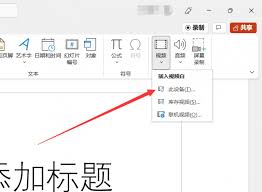
3. wmv格式:若插入wmv视频出现问题,可检查视频的分辨率和编码设置。将视频分辨率调整为常见的分辨率,如1920×1080等,并确保编码为标准的wmv编码。还可以尝试先将wmv视频转换为mp4格式后再插入ppt。
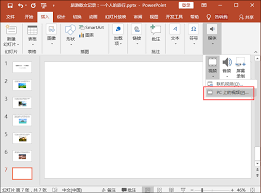
总之,在ppt中加入视频能让演示更加生动精彩。了解不同格式视频插入ppt的方法及兼容性处理技巧,能确保视频在ppt中顺利播放,为演示增色不少。在实际操作中,要多进行测试和调整,以获得最佳的视觉效果。
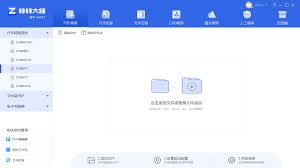
在日常办公和学习中,我们常常会遇到需要将pdf文件转换为ppt的情况。有时候,可能因为没有合适的付费软件,而希望找到免费的转换方法。下面就为大家介绍几种免费转换pdf转ppt的途径。在线转换工具许多在线平台提供免费的pdf转ppt服务。例如smallpdfer
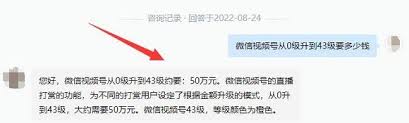
在使用视频号的过程中,我们或许会因为各种原因,希望删除曾经的打赏记录,以保护个人隐私或整理账号信息。那么,视频号打赏记录究竟该怎么删除呢?下面就为大家详细介绍。了解打赏记录所在位置首先,打开微信,进入发现页面,点击“视频号”。进入视频号界面后,点击右上角的人像
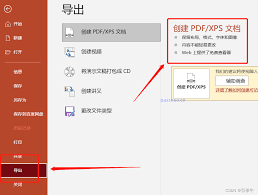
在日常工作和学习中,我们常常会遇到需要将pdf文件转换为ppt的情况。有时候手上有一份重要的pdf资料,想要将其内容以更生动、便于展示的ppt形式呈现出来。那么,如何免费进行pdf到ppt的转换呢?在线转换工具首先,有许多在线转换平台可供选择。比如smallp

在抖音创作的世界里,了解达人的视频拍摄设备清单是许多新手创作者渴望的。那么,该如何看待这些设备清单呢?首先,设备清单能反映达人的创作风格和目标。一些追求高质量、专业级画面的达人,其设备清单中可能会有高端的相机,如佳能5d系列或索尼a7系列。这类相机具备出色的画
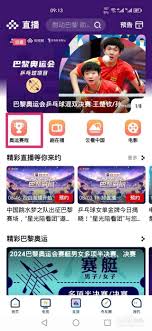
全运会作为国内规模宏大、备受瞩目的体育盛会,吸引了无数观众的目光。许多人因为各种原因没能及时观看比赛直播,便会想知道央视频全运会回放哪里能看。央视频作为官方媒体平台,是观看全运会回放的重要渠道之一。用户只需打开央视频应用程序,在搜索栏中输入“全运会回放”等相关

在当今数字化的时代,视频已经成为人们记录生活、传播信息的重要方式。有时候,我们可能会因为各种原因想要对视频的时间进行修改,比如调整视频时长以满足特定的需求。那么,视频究竟能不能修改时间呢?又有哪些可行的视频时长修改方法呢?首先,视频是可以修改时间的,但这并非易